Als het tijd is om een cv te maken of het cv bij te werken dat je al hebt, hoef je er niet voor te betalen. Microsoft Word heeft verschillende sjablonen die u gratis kunt gebruiken. Met een paar klikken hier en daar kunt u kiezen uit een grote verscheidenheid aan mooie sjablonen.
Elk cv heeft zijn naam eronder. Sommige sjablonen zijn kleurrijk en bevatten afbeeldingen, terwijl andere het simpel houden. Met zoveel modellen om uit te kiezen, zult u geen probleem hebben om er een te vinden die bij uw stijl past. Veel plezier met het zoeken naar werk!
Word voor Office 365
De nieuwste versie van Microsoft Word heeft zeker de CV-sjabloon die u zoekt. De sjabloonstijlen zijn niet duidelijk zichtbaar wanneer u Word opent, dus u moet op de klikken Nieuwe optie naar links en dan typ cv in de zoekbalk.
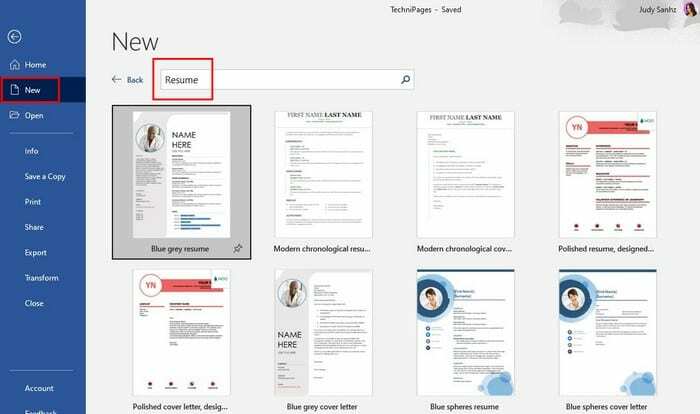
Blader door de vele cv-sjablonen en klik op degene die je leuk vindt. Als je meer ziet dan je wilt behouden wanneer je denkt dat het tijd is om de stijl te veranderen, klik dan op het speldpictogram rechtsonder, en de volgende keer dat u Word opent, staat het bovenaan voor een gemakkelijke vind. Nadat u op uw voorkeursmodel heeft geklikt, wordt het niet onmiddellijk geopend; in plaats daarvan zal het u nog een keer laten zien in de voorbeeldmodus. Klik op de optie Maken en de sjabloon wordt gedownload.
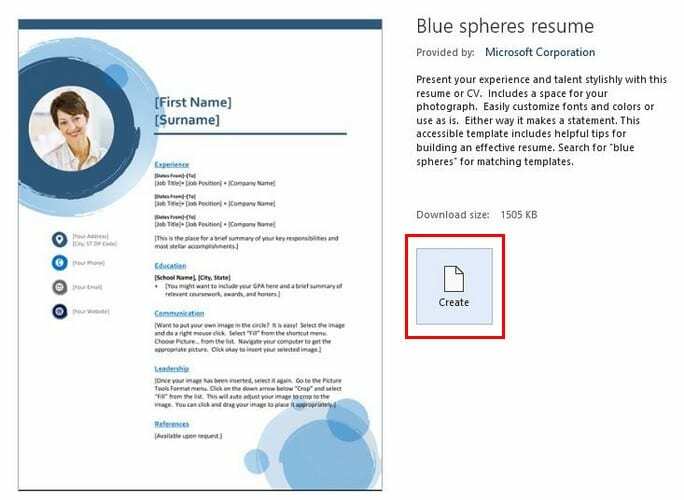
Zoals je kunt zien in de afbeelding hierboven, heb ik gekozen voor het CV-model Blauwe bollen. Direct onder de naam van de sjabloon toont Word een korte beschrijving van wat de sjabloon te bieden heeft.
De volgende stap is het invullen van de gebieden die het cv te bieden heeft. Als de door u gekozen cv-sjabloon niet de sectienamen heeft die u nodig hebt, kunt u deze eenvoudig wijzigen door op de tekst te klikken en iets nieuws te typen. Maak je geen zorgen dat je per ongeluk een ander lettertype of een andere kleur kiest. Wat u typt, heeft dezelfde kleur en hetzelfde lettertype als in de sjabloon.
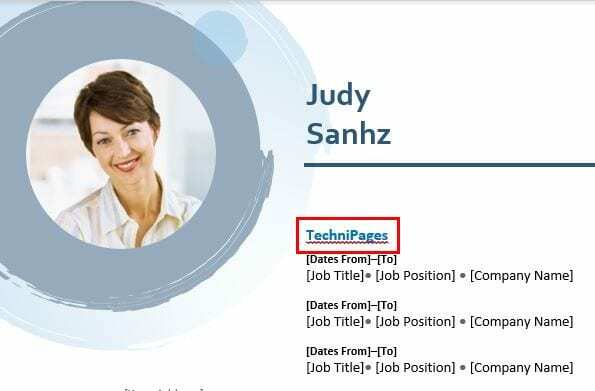
Rechts van de sjabloon ziet u ook een cv-assistent. Klik op de knop Aan de slag. De assistent zal je vragen om in te voeren in wat voor soort functie en branche je geïnteresseerd bent en je enkele voorbeelden van werkervaring laten zien.
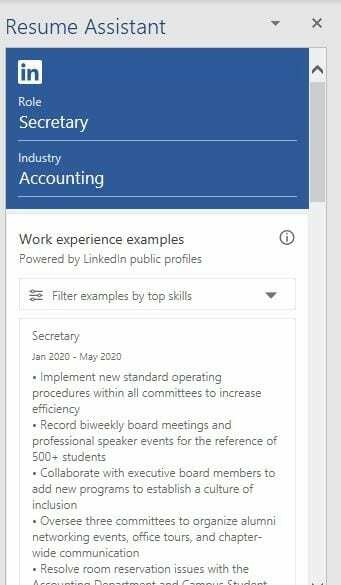
Blijf naar beneden scrollen en je ziet ook de beste vaardigheden die je nodig hebt voor de functie die je wilt. Als u bijvoorbeeld op zoek bent naar een baan als secretaresse, zijn de belangrijkste vaardigheden die u voor die functie nodig hebt, weten hoe u Microsoft Word, QuickBooks, Microsoft PowerPoint, enz.
Blijf scrollen en je krijgt zelfs artikelen te zien die je zullen helpen bij het schrijven van je cv, want er zijn gewoon dingen die niet mogen worden opgenomen. Het kan je toekomstige werkgever niet schelen dat je in 10 minuten een pond gummyberen kunt eten. Als je, nadat je dit allemaal hebt gecontroleerd, recruiters wilt laten weten dat je open bent voor zaken, zie je ook een link om naar LinkedIn te gaan.
Je kunt ook alles wat Microsoft Word te bieden heeft gebruiken om toe te voegen aan je cv als je denkt dat het nodig is om iets anders toe te voegen.
Word 2016
- Van de "Nieuw”-menu (“Bestand” > “Nieuw"), typ "Hervat" of "CV" in het zoekvak en druk vervolgens op "Binnenkomen" zoeken.
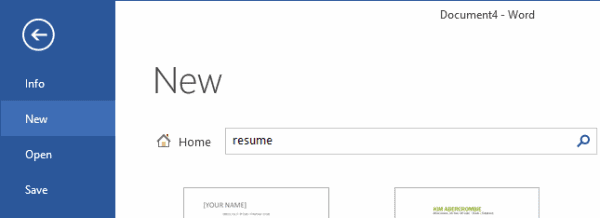
- Selecteer een sjabloon die past bij wat u leuk vindt (of wat uw potentiële werkgever leuk zal vinden).
- Selecteer "Creëren” om de sjabloon te downloaden.
- Je cv wordt gemaakt. Vul vanaf hier de items tussen haakjes in met uw gegevens.
- Sommige gebieden hebben mogelijk een plusteken (+) waar u extra secties kunt toevoegen.
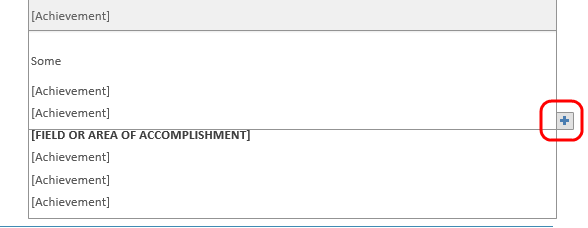
Je bent klaar om te beginnen met het bewerken en maken van je nieuwe cv.